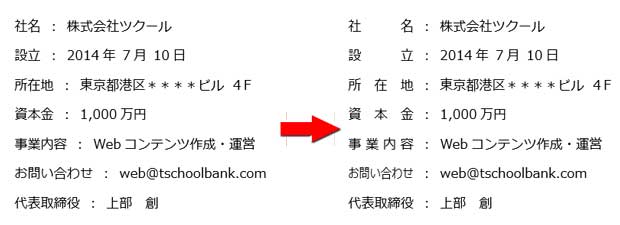均等割り付けで複数の文字列の幅を揃える
「文字の均等割り付け」の基本的な使い方は2通り。一つ目は、目次や箇条書きスタイルの項目名などの幅を均一にし、両端をピッタリ揃えるために使う。二つ目は、文字列の字間を調整するのに使う。この内、一つ目の操作方法を解説。
縦に並ぶ複数の文字列の幅を均一にし、両端を揃える
均等割り付けを適用する文字列を全て選択します。(※複数の文字列を選択するときはCtrlキーを押したまま、それぞれドラッグしていきます)
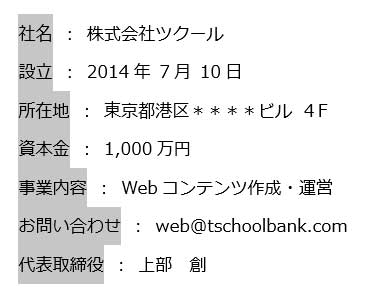
「ホーム」タブ「段落」グループにある「均等割り付け」ボタンをクリックします。
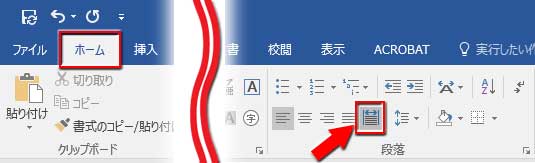
「文字の均等割り付け」ダイアログボックスが開きます。

「現在の文字列の幅」には選択範囲の中の文字列で一番多い字数の値が示されます。上記例では「お問い合わせ」の6字ということですね。
ここで、「新しい文字列の幅」の数値を増減して、均一に揃える長さを決めるわけです。
均等割り付けダイアログでまずは一番長い字数に合わせる

とりあえず、一番長い字数に設定したまま「OK」してみましょう。

キレイに揃いましたが、全体のバランスからいうと少し間延びしているかもしれません。
字数を微調整して最適な幅を見つける
戻るボタン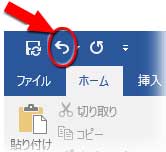 をクリックして、適用前の選択状態に戻します。
をクリックして、適用前の選択状態に戻します。
もう一度、「均等割り付け」ボタンをクリックしてダイアログボックスを開き、「新しい文字列の幅」を「5字」にしてみましょう。
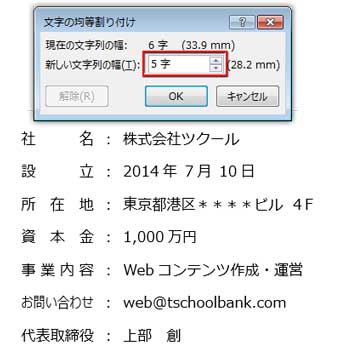
字間が1字分縮まり、バランスが改善されたようです。更に「4字」にしてみると、
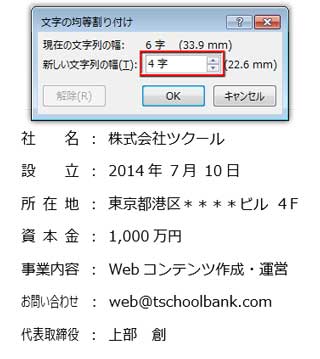
これはちょっと詰まり過ぎかも。
「新しい文字列の幅」の数値は小数点まで指定できます。「5.38字」とか「4.82字」みたいな設定も可能。
「mm=ミリメートル」で指定することもできます。その場合は入力欄の数値と単位を全てドラッグで選択して「25mm」などと再入力して「OK」するだけです。
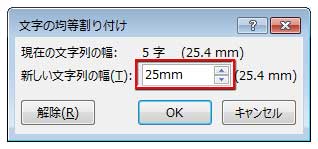
「戻るボタン」⇒「均等割り付けボタン」⇒「新しい文字列の幅」を修正―この繰り返しで最適なバランスを見つけてみて下さい。